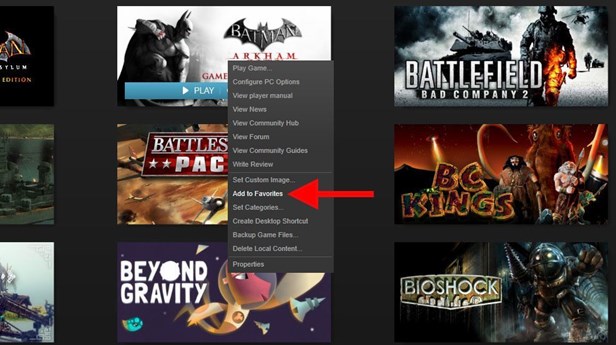Ниже описано, как удалить игру с компьютера (стим), а также некоторые альтернативные шаги, которые можно предпринять, чтобы библиотека стала более управляемой.
Благодаря частым продажам и дразнящим мультиигровым пакетам, многие пользователи Steam имеют библиотеки, содержащие сотни, возможно, даже тысячи элементов.
И есть одна из ситуаций, с которой сталкиваются все пользователи в тот или иной момент.
Она заключается в том, что в массовом списке, по крайней мере, некоторые приложения, которые они никогда не используют. Но есть возможность не тратить пространство на ненужные компоненты.
Разработчики сервиса недавно представили пользователям способ навсегда удалить игру из своего каталога, хотя он имеет несколько больших уловок.
Удалить игру из библиотеки Steam
Когда дело доходит до очистки и приручения обширной библиотеки Steam, начинается все с самого радикального решения: навсегда удалить игру. Хотя есть небольшая вероятность того, что кто-то из службы поддержки Steam сможет помочь и восстановить приложение в аккаунте.
Но все же, это процесс, который лишает доступа без возмещения или компенсации, поэтому стоит убедиться, что пользователь действительно готов расстаться с выбранным приложением, и не рассчитывать на то, что Gabe & Co будет готов помочь в случае совершения ошибки.
Если решение принято окончательно, тогда нужно следовать инструкции:
- Запустить клиент Steam, и найти приложение в списке каталога. В примере, представленном на изображениях, будет удалена Left 4 Dead 2 Beta, которая была включена в покупку игрового комплекта много лет назад.
- Нажать «Справка» в верхней части окна и выбрать «Поддержка Steam».
- В меню найти «Игры, программное обеспечение и т. д.».
- Отобразится список недавно купленных и сыгранных игр, но для удобства можно выполнить поиск по всей библиотеке Steam, используя окно поиска в нижней части окна. Для этого важно ввести правильно часть названия приложения.
- Выбрать нужный элемент, и появится страница с информацией о покупке и ссылками на распространенные проблемы поддержки. Следует обратить внимание: также можно запросить техническую поддержку для определенных компонентов или вернуть деньги. Но для удаления целесообразно указать необходимый вариант в списке проблем.
- Если игра, которую требуется удалить, представляла собой отдельную покупку, все готово. Но если приложение является частью определенных серий или пакетов со скидкой, Steam потребует удалить все элементы из этого пакета, чтобы изъять только одно нежелательное приложение.
- Если пользователю повезло, и он не использует ни один из элементов пакета, есть смысл выбрать «OK, навсегда удалить перечисленные игры из моей учетной записи». Будет получено краткое подтверждающее сообщение.
- После подтверждения, если вернуться в библиотеку Steam, можно увидеть, что компонентов уже нет.
Показать только установленное
Если пользователю требуется изъять конкретную игру, связанную с учетной записью, то, лучше всего использовать метод описанный выше. Однако если в первую очередь игрок заинтересован в управлении огромным каталогом Steam, есть и другие решения, первое из которых – просто изменить представление списка.
Это решение, конечно же, требует, чтобы сначала были установлены все элементы, которые хотелось бы видеть в своей библиотеке. После того, как приложения установлены, имеет смысл открыть каталог и щелкнуть раскрывающееся меню справа от поля поиска.
По умолчанию в этом меню отображаются все игры, независимо от того, установлены они или нет. Но для изменения настроек, достаточно открыть меню и выбрать «Установлено».
После этого отобразятся только установленные компоненты, без каких-либо бета-версий, демоверсий или игр с надстройками мусора, которые в противном случае могли бы загромождать библиотеку Steam. Это делает список более управляемым – особенно важно для тех, у кого в списке сотни компонентов. Но такой способ не лишает доступа к любому контенту.
Показывать только избранное
Приведенное выше предложение позволяет показывать только установленные компоненты. Такой способ может удовлетворить потребности многих пользователей, но возможно игроку потребуется определенная сортировка. Для этого полезно использовать функцию «Избранное».
Steam дает возможность пользователям помечать любую игру как «любимую», а затем предоставляет отфильтрованное представление списка, показывающее только программное обеспечение в этой категории.
Чтобы пометить элемент как любимый, необходимо нажать правой кнопкой мыши на название приложения и выбрать «Добавить в избранное».
Как только будет получен достойный список, надлежит вернуться в раскрывающееся меню фильтра, он расположен справа от поля поиска, и выбрать пункт «Избранное». Теперь можно увидеть только элементы, отмеченные как избранные, независимо от того, установлены ли они.
Всегда есть возможность добавить дополнительные игры в список избранных по мере роста коллекции или более глубокого погружения в каталог. И также можно удалить игру из списка в любое время, щелкнув правой кнопкой мыши ее заголовок и выбрав «Удалить из избранного».
Скрыть элементы из библиотеки
Если ни один из перечисленных выше вариантов не отвечает потребностям, последний шаг – скрыть отдельную игру из библиотеки. Для этого подобает выполнить такие действия:
- Щелкнуть правой кнопкой мыши на любой компонент и выбрать «Установить категории». Нелишне обратить внимание: можно вручную разделить каталог программного обеспечения на пользовательские категории.
- В нижней части окна «Категории» есть флажок «Скрыть эту игру в моей библиотеке». Проверить название и нажать «ОК». Элемент мгновенно исчезнет из каталога, но в отличие от метода удаления, он просто скрыт и не удаляется из учетной записи.
- Также можно использовать клавишу Ctrl, чтобы выбрать более одного компонента и скрыть их все одновременно.
- Как только игры будут скрыты, появится новый пункт в раскрывающемся меню фильтра – «Скрытое». Можно выбрать его, чтобы просмотреть скрытые приложения.
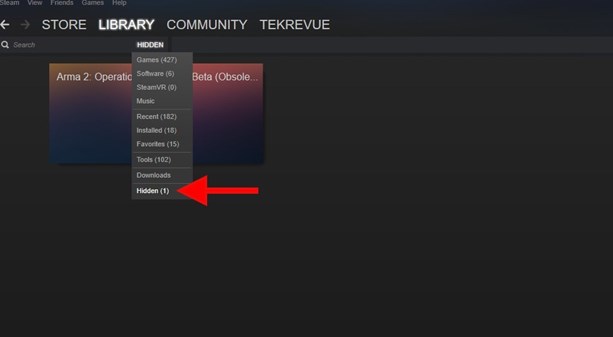
Такой метод предоставляет возможность вновь отображать в списке скрытые элементы, если это будет требоваться.